Kako ustvariti okvir v AutoCAD
Okvir je obvezen element risalnega lista. Oblika in sestava okvira urejajo norme enotnega sistema projektne dokumentacije (ESKD). Glavni namen okvira je vsebovati podatke o risbi (ime, obseg, izvajalce, opombe in druge informacije).
V tej lekciji bomo preučili, kako narediti okvir med načrtovanjem v AutoCAD.
Vsebina
Kako ustvariti okvir v AutoCAD
Povezana tema: Kako ustvariti list v AutoCAD
Risanje in nalaganje okvirjev
Najbolj trivialen način za ustvarjanje okvirja je, da ga narišemo v grafičnem polju s pomočjo orodij za risanje, hkrati pa poznavamo dimenzije elementov.
Podrobnosti o tej metodi ne bomo več podrobno obravnavali. Recimo, da smo že pripravili ali prenesli zahtevane formate. Ugotovimo, kako jih dodamo risbi.
1. Okvir, sestavljen iz množice vrstic, mora biti predstavljen kot blok, to pomeni, da morajo biti vse njene komponente (vrstice, besedila) en sam predmet.
Več o blokih v AutoCAD-u: Dinamični bloki v AutoCAD
2. Če želite v risbo vstaviti pripravljeno polje, izberite Vstavi - Blokiraj.
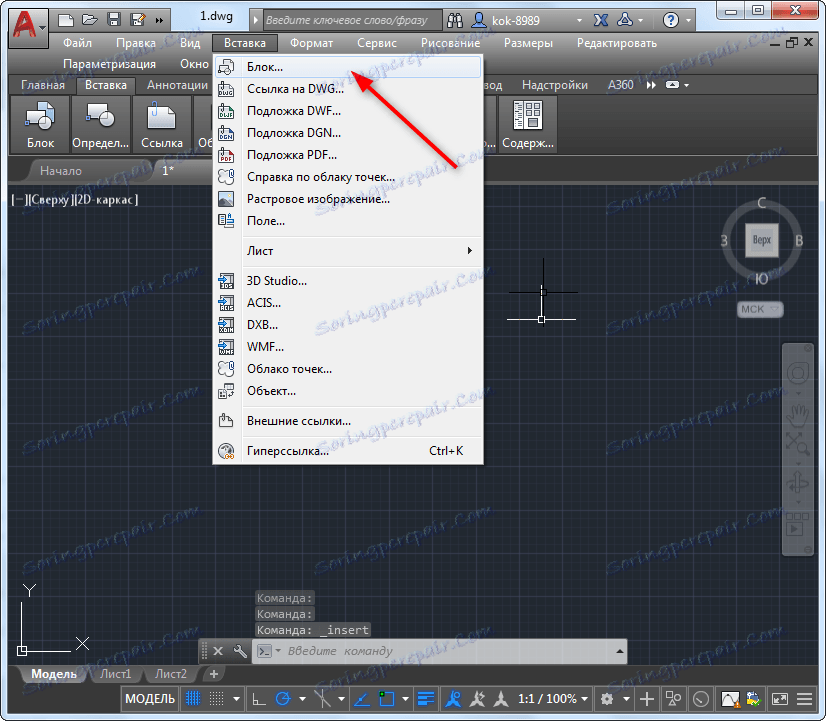
3. V oknu, ki se odpre, kliknite gumb Prebrskaj in odprite datoteko s končano mejo. Kliknite V redu.
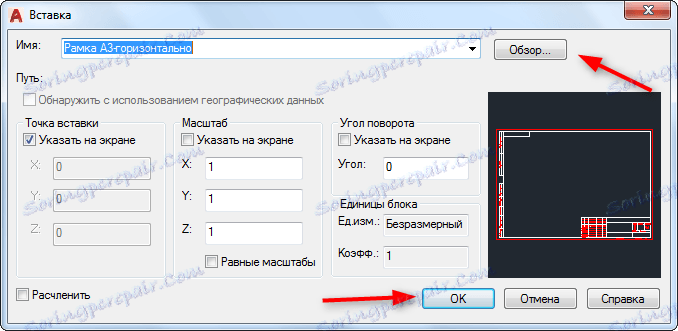
4. Določite mesto vstavljanja bloke.
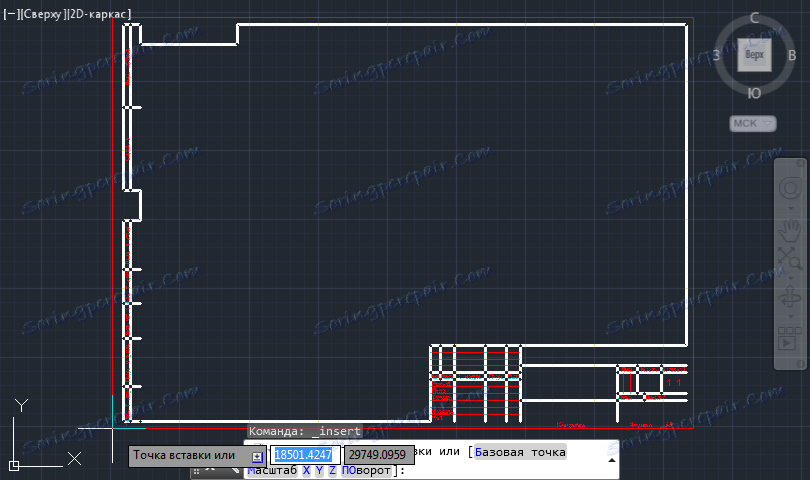
Dodajanje okvirja s pomočjo modula SPDS
Razmislite o bolj naprednem načinu ustvarjanja okvira v AutoCAD-u. V najnovejših različicah tega programa je vgrajen SPDS modul, ki omogoča risanje risb v skladu z zahtevami GOST-a. Okvirji uveljavljenih formatov in glavni napisi so njegov sestavni del.
Ta dodatek odpravlja uporabnika, da ročno risuje okvirje in jih išče na internetu.
1. Na zavihku »LDS« v razdelku »Oblike« kliknite »Oblika«.
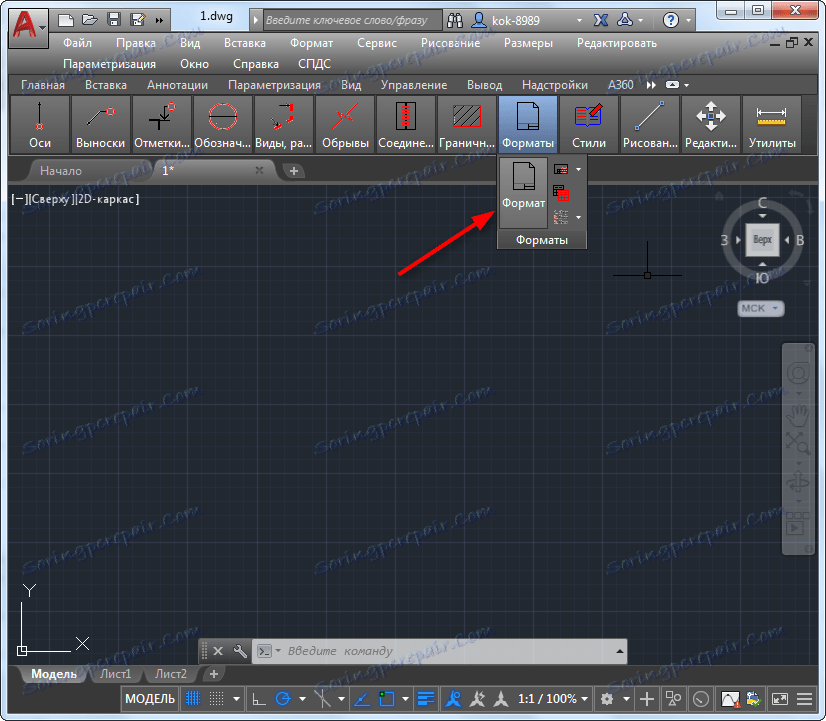
2. Izberite ustrezno predlogo stanja, na primer "Landscape A3". Kliknite V redu.
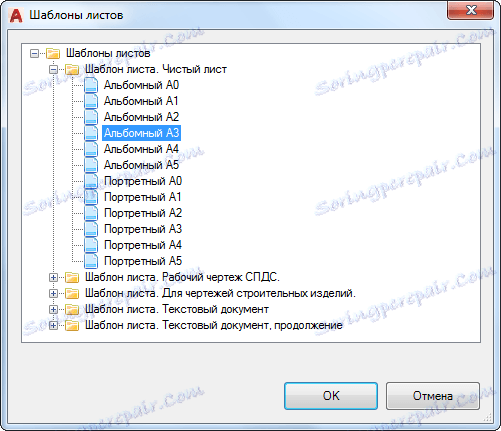
3. Določite mesto vstavljanja v grafično polje in okvir bo takoj prikazan na zaslonu.

4. Manjka nalepka s podatki o risbi. V razdelku »Oblike« izberite »Glavna oznaka«.
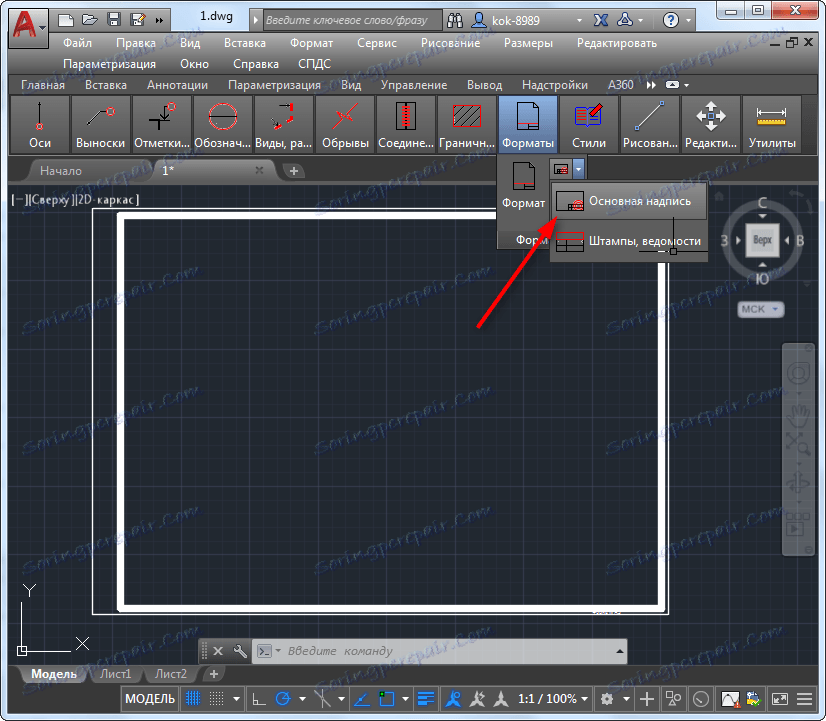
5. V oknu, ki se odpre, izberite ustrezno vrsto oznake, na primer "Osnovni napis za risbe LDS". Kliknite V redu.
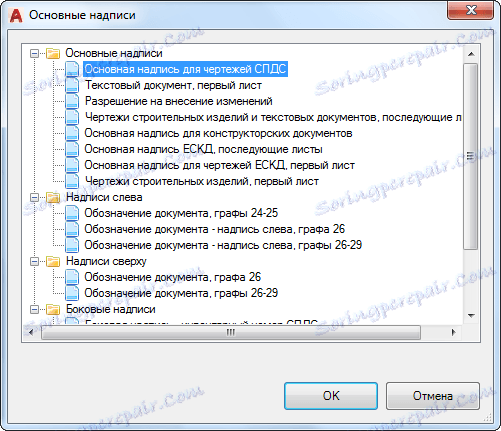
6. Določite mesto vstavljanja.
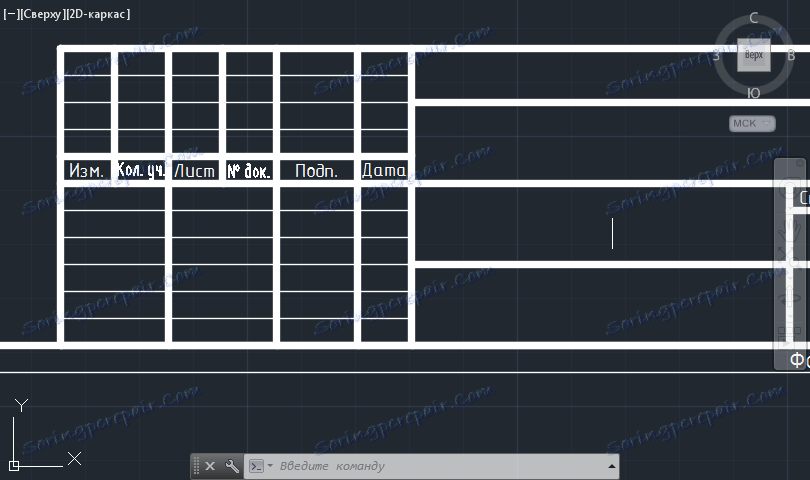
Tako lahko risbo izpolnite z vsemi potrebnimi znamkami, tabelami, specifikacijami in izjavami. Če želite v tabelo dodati podatke, ga preprosto izberite in dvokliknite želeno celico in nato vnesite besedilo.
Druge lekcije: Kako uporabljati AutoCAD
Zato smo si ogledali nekaj načinov, kako dodati okvir v delovnem prostoru AutoCAD. Še bolj zaželeno in hitro se lahko imenuje dodajanje okvira z modulom LDS. Priporočamo uporabo tega orodja za izdelavo projektne dokumentacije.